شما بمنظور پیدا کردن جزئیات موجود در جداول ابعاد می توانید از سلسله مراتب موجود به عنوان یک منبع کمک بگیرید. این سلسله مراتب از طریق بخش های طبیعی موجود در داده های شما شکل می گیرند. برای مثال می توانید یک سلسله مراتب از تاریخ ها را داشته باشید که در آن تاریخ ها قابلیت تقسیم بندی به سال ها، ماه ها، هفته ها و روزها را دارند. سلسله مراتب بسیار مفید می باشند چرا که به جای مشاهده داده ها در یک سطح کلی، امکان مشاهده جزئیات و ریز شدن در آنها را فراهم می کنند.
برای دیدن تمام آموزش های پاور بی آی به لینک زیر مراجعه کنید:
سلسله مراتب
پاور بی آی در حین ایجاد تصاویر، به صورت خودکار مقادیر مربوط به نوع تاریخ را به عنوان سلسله مراتب وارد می کند (در صورتیکه تا این مرحله جدول به عنوان یک جدول تاریخ نشانه گذاری نشده باشد).
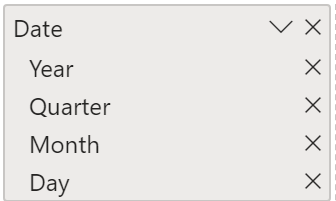
در تاریخ ستون قبلی، داده ها به صورت جزئیات ریز افزایشی سال، فصل ها، ماه ها و روزها نمایش داده می شود. همچنین شما به صورت دستی هم می توانید سلسله مراتب را ایجاد کنید.
مثال
برای مثال موقعیتی را در نظر بگیرید که در آن بخواهید یک نمودار میله ای تجمعی از Total Sales by Category and Subcategory بسازید. شما از طریق ایجاد یک سلسله مراتب در جدول Product برای گروه ها و زیرگروه ها می توانید یک سلسله مراتبی را بسازید. به منظور ایجاد یک سلسله مراتب در پاور بی ای به صفحه Field بروید و بر روی ستونی کلیک راست کنید که می خواهید برای آن سلسله مراتب بسازید. مطابق شکل زیر New hierarchy را انتخاب کنید.
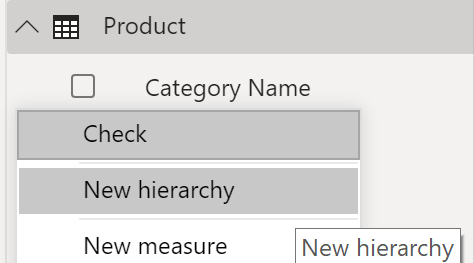
بعد از آن ستون زیرگروه را به این سلسله مراتب جدیدی که ایجاد کرده اید درگ اند دراپ کنید (بکشید و رها کنید). این ستون به عنوان سطح زیرین در سلسله مراتب اضافه می شود.
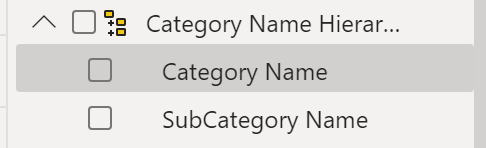
در این مرحله با انتخاب کردن یک نمودار میله ای تجمعی در صفحه Visualizations می توانید تصویر را بسازید. Category Name Hierarchy را در فیلد Axis و Total Sales را در فیلد Values اضافه کنید.
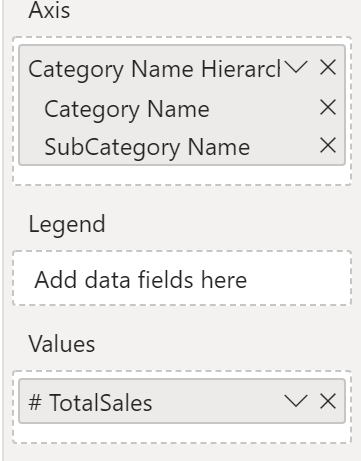
براساس مواردی که می خواهید مشاهده کنید، می توانید هر دو مورد Category و Subcategory را در تصویر مشاهده کنید. سلسله مراتب این امکان را برای شما فراهم می کنند تا سطوح افزایشی داده ها را در یک نمای مجزا مشاهده کنید.
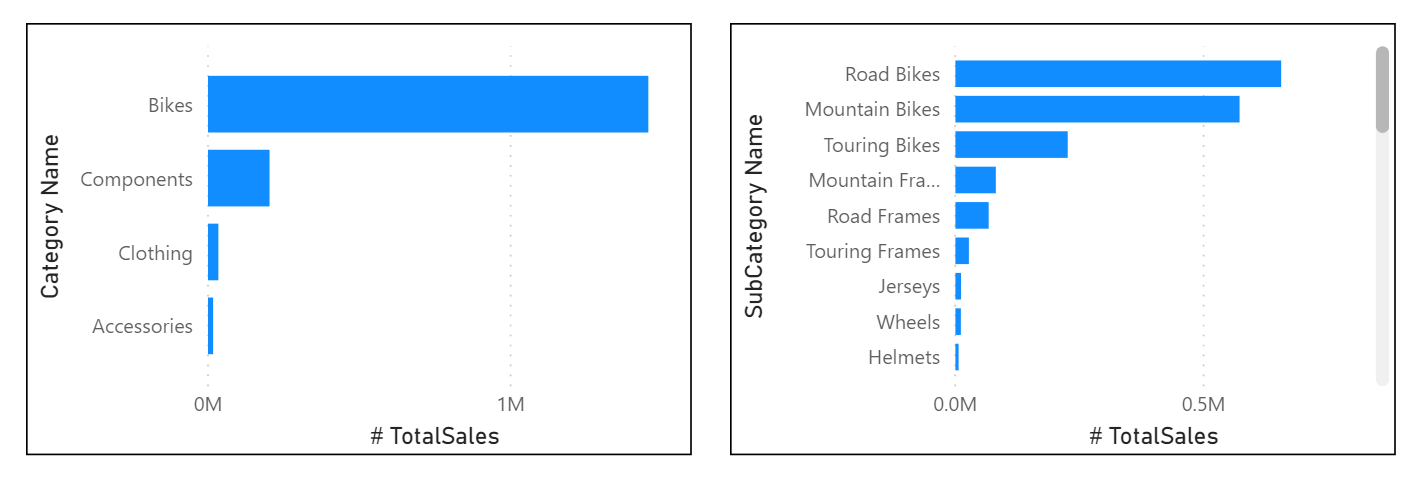
با توجه به مطالبی که در مورد سلسله مراتب آموزش دیدید، می توانید یک مرحله جلوتر بروید و سلسله مراتب پدری – پسری و نقش آنها را در روابط چندگانه مابین جداول واقعیت و جداول ابعاد مشاهده کنید.
سلسله مراتب پدری – پسری (یا والدین – بچه)
در مثال زیر یک جدول Employee را در دیتابیس دارید که اطلاعات مهمی را در مورد مستخدمان، مدیران آنها و ID آنها دارد. در حین بررسی این جدول متوجه می شوید که Roy F چند بار در ستون Manager تکرار شده است. همانطور که تصویر زیر نشان می دهد، چند مورد از مستخدمان می توانند مدیر یکسانی داشته باشند که این موضوع یک سلسله مراتبی را مابین مدیران و مستخدمان نشان می دهد.
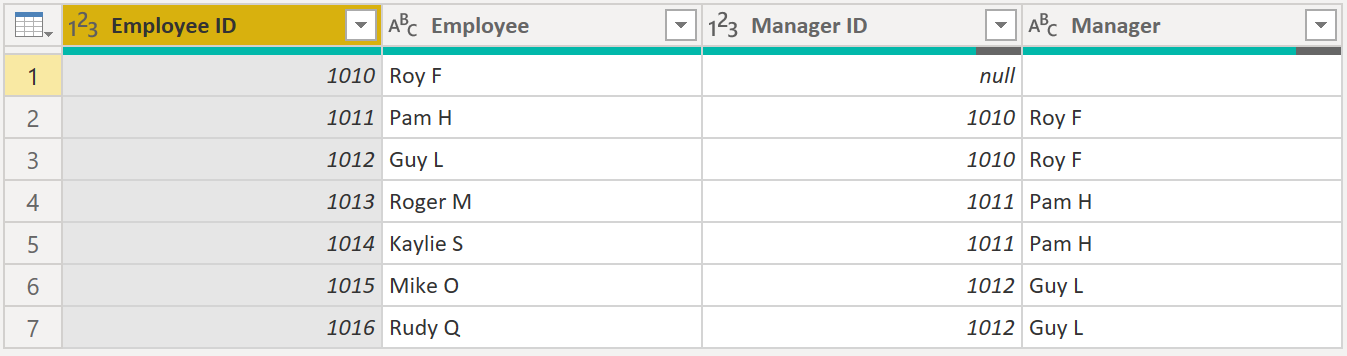
ستون Manager سلسله مراتب را تعیین می کند و به همین دلیل پدر می باشد و کارکنان نقش فرزندان را دارند. در این مثال شما می خواهید تمامی سطوح موجود در این سلسله مراتب را مشاهده کنید. پاور بی آی به صورت پیشفرض تمامی سطوح موجود در سلسله مراتب را نشان نمی دهد، بنابراین مطمئن شدن در مورد مشاهده شدن تمامی سطوح این سلسله مراتب یا مسطح بودن و در نهایت امکان مشاهده جزئیات بیشتر داده ها جزء مسئولیت های شما می باشد.
سلسله مراتب پدر – پسری مسطح
فرآیند مربوط به مشاهده چند سطوح پسری برمبنای یک سطح بالای پدری به عنوان مسطح کردن سلسله مراتب نامیده می شود. شما در این فرآیند چند ستون را در یک جدول می سازید تا مسیر سلسله مراتبی پدر به پسر را در همان رکورد نشان دهید. شما از PATH() (به عنوان یک تابع DAX ساده که یک ورژن متنی از مسیر مدیریتی را برای هر مستخدم برمی گرداند) و PATHTIME() (بمنظور جداسازی این مسیر در هر سطح از سلسله مراتب مدیریتی) استفاده خواهید کرد.
نکته مهم:
تا این مرحله در مورد DAX بحث نشده است؛ با این وجود این موضوع در یک دوره دیگری آموزش داده خواهد شد. این تابع بدلیل سلسله مراتب توضیحی در این بخش آورده شده است. در صورتیکه استفاده از DAX در این مرحله برای شما گمراه کننده باشد، به دوره DAX مراجعه کنید و بعد از آن این بخش را ادامه دهید.
در جدول به تب Modeling بروید و بعد از آن New Column را انتخاب نمایید. در نوار فرمول بدست آمده، تابع زیر را وارد کنید تا یک مسیر متنی مابین مستخدم و مدیر ایجاد شود. این کار منجر به ایجاد یک ستون محاسبه شده در DAX خواهد شد.

همانطور که در تصویر زیر مشاهده میکنید، مسیر کامل شده مابین مدیر و کارمند در یک ستون جدید نمایش داده می شود.
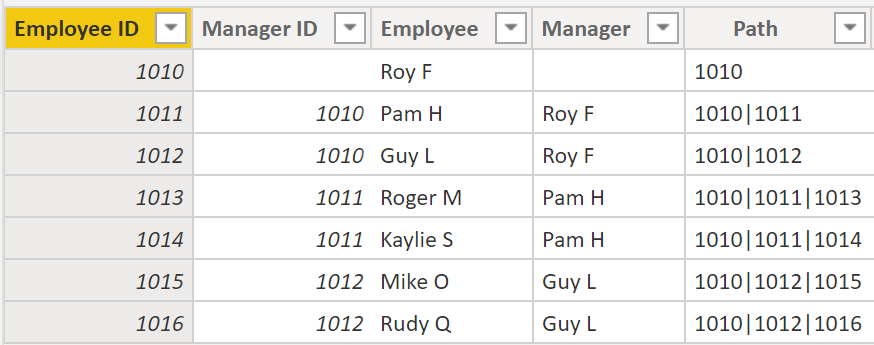
در صورتیکه به Roger M نگاه کنید، مسیر ID ها عبارت از 1010 | 1011 | 1013 می باشد و معنای آن این است که یک سطح بالای Roger M (ID 1013) مدیر آن است (یعنی Pam (ID1011)) و یک سطح بالاتر از Pam H مدیر آن است که عبارت از Roy F (ID 1010) می باشد. در این سطر، Roger M در انتهای سلسله مراتب در سطح بچه قرار دارد و Roy F در بالای سلسله مراتب و در سطح پدر قرار دارد. این مسیر برای هر یک از مستخدمان ایجاد می شود. به منظور مسطح کردن سلسله مراتب، با استفاده از تابع PATHITEM می توانید هر یک از سطوح را مجزا کنید.
نحوه مشاهده سطوح سلسه مراتب به صورت مجزا
به منظور مشاهده هر یک از سطوح سلسله مراتب به صورت مجزا، با وارد کردن معادلات زیر می توانید چهار ستون را به همان روشی بسازید که قبلا انجام داده اید. شما از تابع PATHITEM بمنظور برگرداندن مقداری استفاده خواهید کرد که در سطح مربوطه از سلسله مراتب شما قرار دارد.
- Level 1 = PATHITEM(Employee[Path],1)
- Level 2 = PATHITEM(Employee[Path],2)
- Level 3 = PATHITEM(Employee[Path],3)

بعد از اتمام این کار، هر سطح از سلسله مراتب را در جدول خودتان خواهید داشت. Roy F در بالای سلسله مراتب قرار دارد و در مسیر Levels 2-3 متوجه می شوید که مدیران و مستخدمان با هم نقشه می کشند.
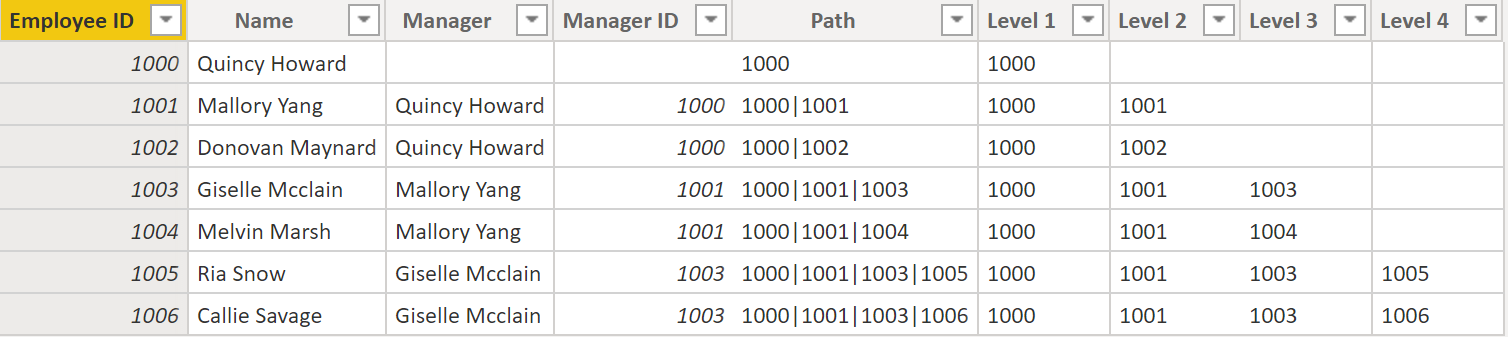
همانطور که قبلا هم انجام دادید، در این مرحله هم در صفحه Fields می توانید یک سلسله مراتب بسازید. بر روی Level 1 راست کلیک کنید (چرا که اولین سطح سلسله مراتب است) و New Hierarchy را انتخاب کنید. بعد از آن Level 2 و Level 3 را در این سلسله مراتب درگ اند دراپ کنید.
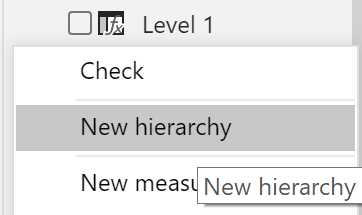
در این مرحله توانستید یک سلسله مراتبی را به صورت موفق مسطح کنید و به همین دلیل می توانید سطوح انفرادی را مشاهده نمایید.
قبلا ابعادی را مشاهده کردید که فقط یک رابطه با جدول واقعیت دارند. با این وجود، موقعیت ها در جایی اتفاق می افتند که جدول ابعاد شما چند رابطه با یک جدول واقعیت داشته باشند.
ابعاد نقش آفرینی
ابعاد نقش آفرینی چند رابطه معتبر با جداول واقعیت دارند و بدین معنا است که ابعاد یکسان می تواند برای فیلتر کردن چند ستون یا جدول از داده ها مورد استفاده قرار بگیرد. در نتیجه شما بر اساس اطلاعاتی که می خواهید برگردانید، می توانید داده ها را به صورت متفاوت فیلتر کنید. این موضوع پیچیده می باشد و به همین دلیل در این بخش فقط معرفی شده است. کار کردن با ابعاد نقش آفرینی به توابع DAX پیچیده نیاز دارد که در بخش های بعدی توضیح داده خواهند شد.
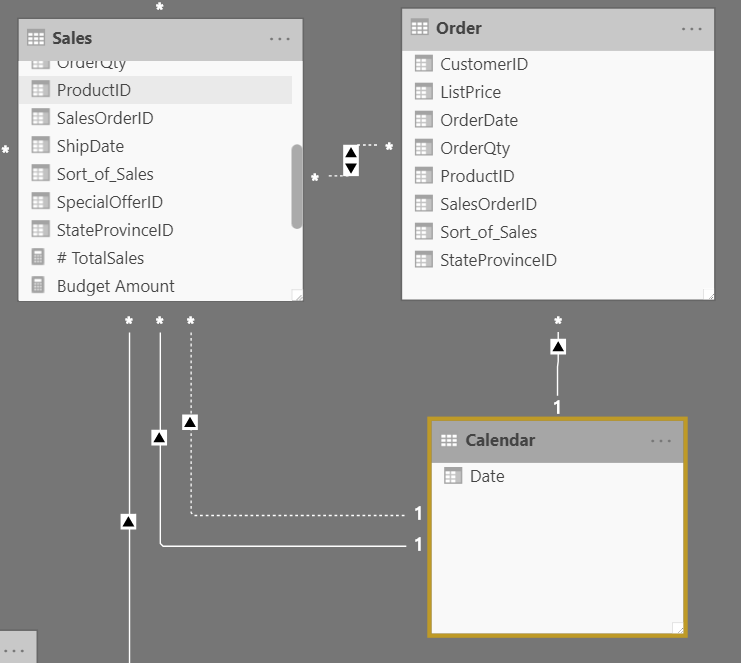
تصویر بالا جداول Calendar، Sales و Order را نشان می دهد. Calendar عبارت از جدول ابعاد و Sales و Order عبارت از جداول واقعیت می باشند. جدول ابعاد دارای دو رابطه می باشد که عبارتند از: یک رابطه با Sales و یک رابطه با Order. این مثال یک بعد نقش آفرینی می باشد چرا که جدول Calendar در هر دو مورد Sales و Order می تواند برای گروه بندی داده ها مورد استفاده قرار بگیرد. در صورتیکه از شما خواسته شود جدولی بسازید که جدول Calendar به جداول Orders و Sales اشاره کند، جدول Calendar به عنوان بُعد نقش آفرین خواهد بود.
در بخش بعد به تعریف دانه بندی داده ها خواهیم پرداخت.
